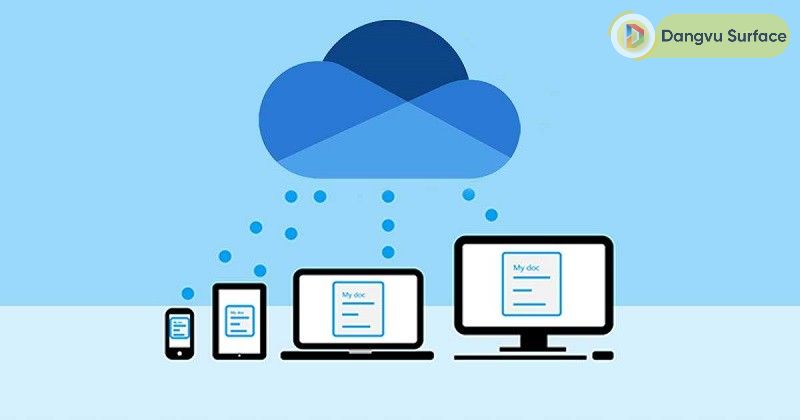
Cách kiểm tra dung lượng Onedrive trên điện thoại và máy tính
Microsoft OneDrive là công cụ lưu trữ đám mây được tích hợp trên Windows 10 để người lưu trữ các thông tin, tài liệu trên máy tính dễ dàng hơn. Mỗi tài khoản sẽ có ít nhất 5GB lưu trữ, vậy muốn kiểm tra dung lượng Onedrive đã sử dụng và còn trống bao nhiêu thì làm như nào? Cùng Đăng Vũ Surface đi tìm câu trả lời của chủ đề này.

Các bài viết liên quan:
- Nâng cấp lên Google One 100GB giá siêu hời chỉ 7000đ/tháng
- Chia sẻ cách kích hoạt Windows 10/11 vĩnh viễn 100% an toàn 2023
Hướng dẫn kiểm tra dung lượng OneDrive trên điện thoại
Nếu bạn muốn kiểm tra dung lượng Onedrive mà không mở máy tính có thể tra cứu bộ nhớ còn trống thông qua điện thoại thông minh. Các bước thực hiện như sau:
+ Bước 1: Bạn tiến hành đăng nhập vào tài khoản Mail Outlook cá nhân của mình trên điện thoại và nhập mật khẩu để truy cập vào Outlook (nếu chưa có thì tải ứng dụng về máy).
+ Bước 2: Tại giao diện Email Outlook, bạn clikc chuột trái vào mục “Tôi” ở phía dưới cùng bên phải của màn hình điện thoại.
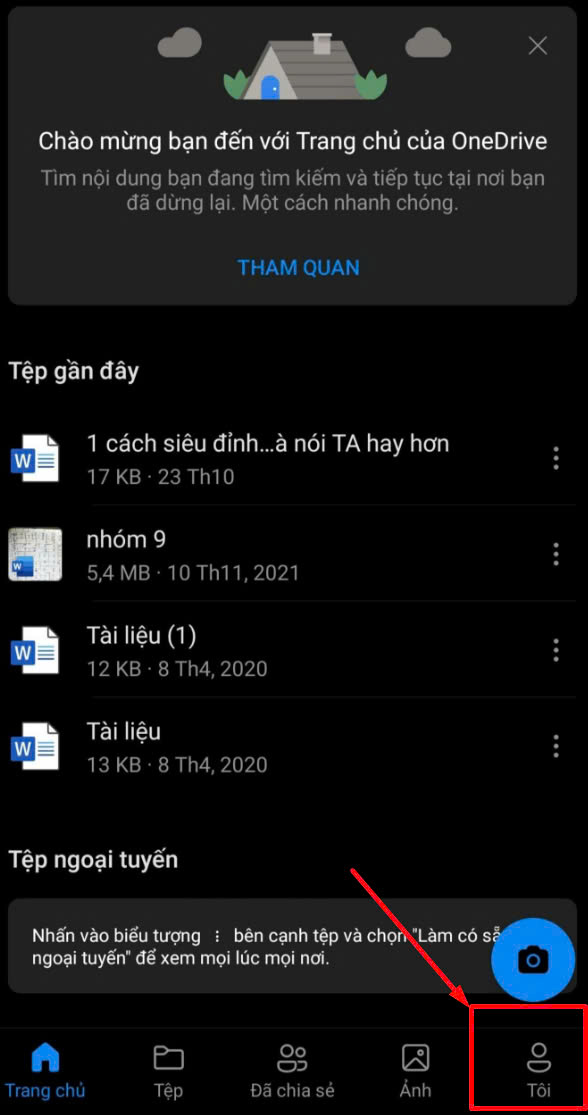
+ Bước 3: Lúc này, bạn sẽ thấy tình trạng bộ nhớ Onedrive hiển thị trên màn hình là đã dùng bao nhiêu và còn trống bao nhiêu trên tổng số 5GB.
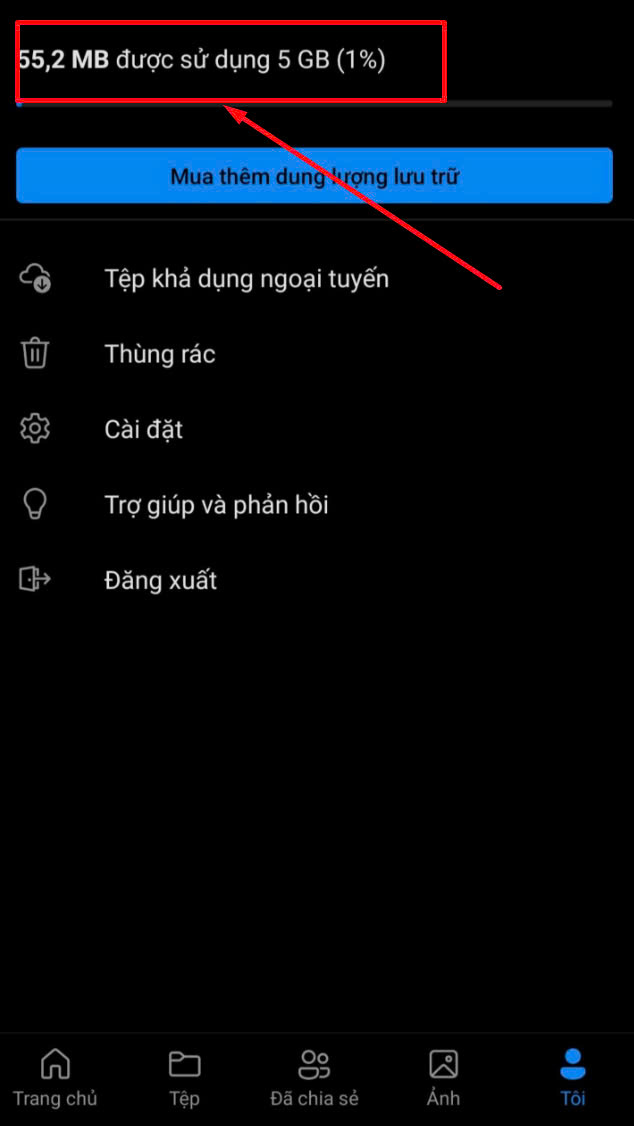
Chỉ với vài thao tác trên, bạn đã có thể kiểm tra dung lượng Onedrive nhanh chóng từ đó có hướng xóa những dữ liệu không cần thiết hoặc mua thêm dung lượng để tăng bộ nhớ cho Onedrive. Ngoài ra, các bạn có thể kiểm tra gói OneDrive đang sử dụng là gì cũng như lựa chọn các gói nâng cấp dung lượng để tăng không gian lưu trữ đám mây đáp ứng được nhu cầu sử dụng.
Cách kiểm tra dung lượng bộ nhớ Onedrive trên máy tính
Trường hợp bạn đang mở máy tính thì có thể kiểm tra bộ nhớ Onedrive theo các bước dưới đây:
+ Bước 1: Đăng nhập vào tài khoản OneDrive cần kiểm tra dung lượng bộ nhớ bằng cách nhập địa chỉ Outlook và mật khẩu truy cập sau đó nhấn vào “Sign-in”.
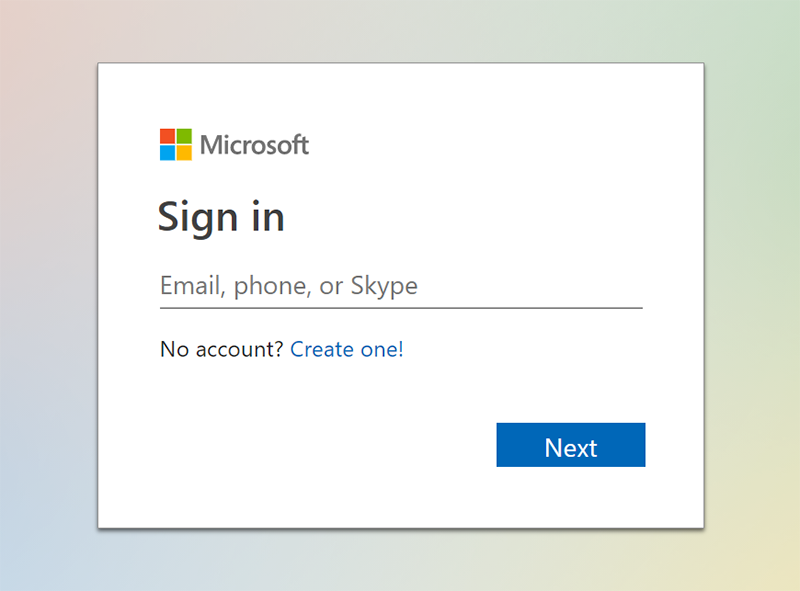
+ Bước 2: Tại giao diện chính, bạn chọn biểu tượng hình bánh răng ở góc bên phải phá trên màn hình và click vào mục “Options” (Tùy chọn).
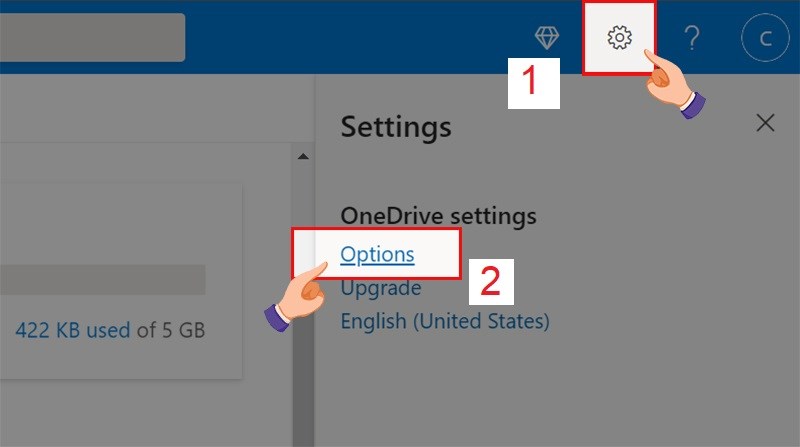
+ Bước 3: Để kiểm tra dung lượng Onedrive đã dùng và còn trống là bao nhiêu, bạn chọn mục “Manage storage” (Quản lý lưu trữ) rồi nhấn vào “Total used” (Tổng số đã sử dụng). Trên màn hình sẽ hiển thị bộ nhớ bạn đã dùng trong tổng số 5GB dung lượng, được ký hiệu bằng màu xanh và màu trắng thể hiện cho bộ nhớ còn trống để bạn lưu trữ dữ liệu.
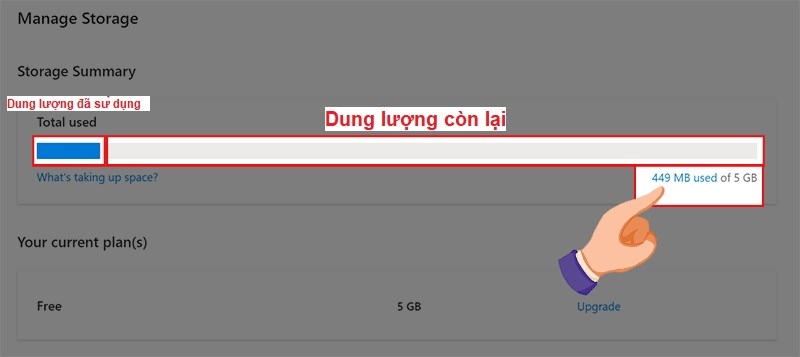
Qua những chia sẻ trên, hy vọng đã mang đến những thông tin bổ ích để bạn có thể kiểm tra dung lượng Onedrive. Từ đó áp dụng cách thuận tiện nhất để kiểm tra bộ nhớ Onedrive trên điện thoại hoặc máy tính đơn giản và tiết kiệm thời gian!



